Tkinter 设置 tkinter ttk 框架的背景颜色
在本文中,我们将介绍如何使用 Tkinter 在 tkinter ttk 框架中设置背景颜色。Tkinter 是 Python 中常用的 GUI 工具包,ttk 则是 Tkinter 中的一个模块,提供了一套更加现代化的控件。
Tkinter 简介
Tkinter 是 Python 中内置的 GUI 工具包,提供了一套方便使用的用户界面组件。它基于 Tcl/Tk,允许创建漂亮而交互性强的应用程序。我们可以使用 Tkinter 来创建窗口、按钮、文本框等各种控件,并为它们添加事件处理函数。
Tkinter 提供了两种不同的控件集合:标准控件集和 ttk 控件集。标准控件集提供了原生的 Tkinter 控件,而 ttk 控件集提供了更加现代化的控件。
设置 ttk 框架的背景颜色
在 Tkinter 中设置 ttk 框架的背景颜色可以通过调用 style 方法来实现。我们可以定义一个 ttk 的样式,并为样式指定背景颜色。
import tkinter as tk
import tkinter.ttk as ttkroot = tk.Tk()# 创建一个 ttk 样式
style = ttk.Style()# 设置框架的背景颜色
style.configure("TFrame", background="#F0F0F0")frame = ttk.Frame(root, width=200, height=200)
frame.pack()root.mainloop()运行效果:
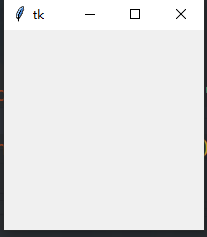
在上面的例子中,我们使用 style.configure 方法来配置 ttk 样式。其中,第一个参数 "TFrame" 指定了样式的名字,可以根据需要自行命名。第二个参数 background 则指定了背景颜色。在这个例子中,我们将框架的背景颜色设置为 #F0F0F0,即灰色。
修改 ttk 框架的其他样式
除了背景颜色,我们还可以修改 ttk 框架的其他样式,比如前景颜色、边框颜色等。
# 设置前景颜色和边框颜色
style.configure("TFrame", background="#F0F0F0", foreground="#000000", bordercolor="#000000")通过调用 style.configure 方法,我们可以同时设置多个样式属性。在这个例子中,我们将前景颜色和边框颜色都设置为黑色。
修改 ttk 框架内部控件的样式
有时候,我们需要修改 ttk 框架内部控件(如按钮、标签等)的样式。我们可以使用 style.configure 方法来实现。
# 修改按钮的样式
style.configure("TButton", background="#F0F0F0", foreground="#000000", bordercolor="#000000")在这个例子中,我们将按钮的背景颜色、前景颜色和边框颜色都设置为黑色。
总结
本文介绍了如何使用 Tkinter 在 tkinter ttk 框架中设置背景颜色。我们可以使用 style.configure 方法来定义 ttk 样式,并为样式指定背景颜色以及其他样式属性。通过掌握这些技巧,我们可以灵活地修改 ttk 框架的外观,使应用程序更加美观和个性化。希望本文能帮助您更好地使用 Tkinter 开发出优秀的 GUI 应用程序。
本次分享到此结束,感谢大家的阅读!



 错误检测)



2024)
 -TCP 滑动窗口原理介绍(上))
:Libevent 库的安装与使用)
算法例子)




堆排序法)
C/C++版本)


